Como remover ruído de fundo de vídeo com o melhor aplicativo para Android e iPhone
Por Santos • 2025-05-17 14:31:05 • Soluções comprovadas
Nesta era da mídia social, muitas pessoas estão se tornando empreendedores e criadores de conteúdo em tempo integral. No entanto, o público exige conteúdo de qualidade para se divertir no Facebook, YouTube e Twitter. Então, carregar vídeos com falhas pode diminuir seu número de seguidores. Portanto, você precisa de um aplicativo que remova o ruído de fundo para que seus vídeos tenham boa qualidade de som. A única coisa que seu vídeo precisa para atrair o máximo número de espectadores é um aplicativo de remoção de ruído.
Estudantes, jornalistas, criadores de conteúdo, influenciadores e YouTubers podem usar esses aplicativos para remover sons de palestras gravadas, entrevistas feitas em público, faixas de áudio e até vídeos simples do Snapchat. Este artigo apresenta vários aplicativos que ajudam a remover o ruído de fundo do seu vídeo.

Quais são as consequências do ruído de fundo nos vídeos?
A expressão ruído de fundo se refere aos sons aleatórios ou indesejados em seus vídeos, como vozes de pedestres ao gravar em público, buzinas, carros passando, músicas sendo tocadas em segundo plano, etc. Algumas das desvantagens do ruído de fundo são:
- Sons em segundo plano distraem o público das informações que você está fornecendo.
- Dificuldade em entender o que está sendo dito, pois o microfone pode captar outros sons durante a gravação.
- Qualquer som aleatório em segundo plano pode resultar em um aviso de direitos autorais.
- Pode haver uma redução na reação dos usuários à sua publicação, pois todos procuram conteúdo impecável.
Teste o Uniconverter agora!
Mais de 3.591.664 pessoas baixaram para experimentar os recursos avançados.
Como remover ruído de fundo de vídeo no Android?
Criar vídeos de alta qualidade tem se tornado mais fácil, pois cada novo dispositivo móvel tem uma câmera mais potente que o anterior. Hoje em dia, todo mundo adora criar vídeos para compartilhar com seus seguidores ou amigos. O principal problema desses vídeos é que alguns sons indesejados sempre prejudicam a qualidade geral. Como muitas pessoas perguntam como remover esses sons, então aqui temos o melhor aplicativo de remoção de ruído de fundo para Android.
Noise Reduction
Como o nome sugere, Noise Reduction é um aplicativo Android gratuito que remove sons indesejados de seus áudios e vídeos. Ao contrário de outros aplicativos, este app tem uma interface gráfica simples e sem barras deslizantes complexas. Tudo o que você precisa fazer é escolher o arquivo e o aplicativo fará o resto. Ele classifica automaticamente os sons indesejados e os remove com muita eficiência. Selecionamos este aplicativo não apenas porque remove sons de fundo, mas porque também inclui vários recursos, como:
- Remove o ruído de fundo de arquivos de áudio e vídeo.
- Suporta tarefas de redução de ruído de vídeos e áudio em lote.
- Inclui uma opção de gravação de áudio.
- Você também pode cortar vídeos com este aplicativo.
- Suporta conversão de arquivos de áudio.
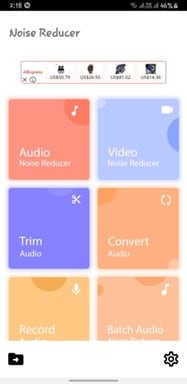
Também incluímos um guia passo a passo para o ajudar a usar o app Noise Reduction.
Passo 1. Baixe, instale e inicie o Reduce Noise in Audio – Video em seu dispositivo.
Passo 2. O aplicativo tem uma interface gráfica muito fácil de entender e usar.
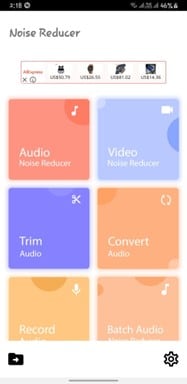
Passo 3. Para remover o ruído do vídeo, toque no botão Reduzir Ruído do Vídeo.
Passo 4. Depois, percorra a galeria e selecione o vídeo do qual deseja remover o ruído.

Passo 5. Após selecionar o vídeo, altere o nome do arquivo e toque no botão para reduzir o ruído, na parte inferior da tela.
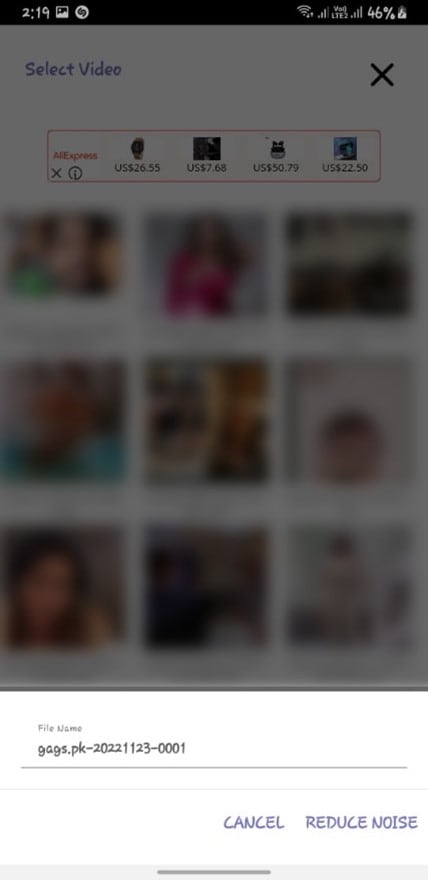
Passo 6. Aguarde até que o processo termine.
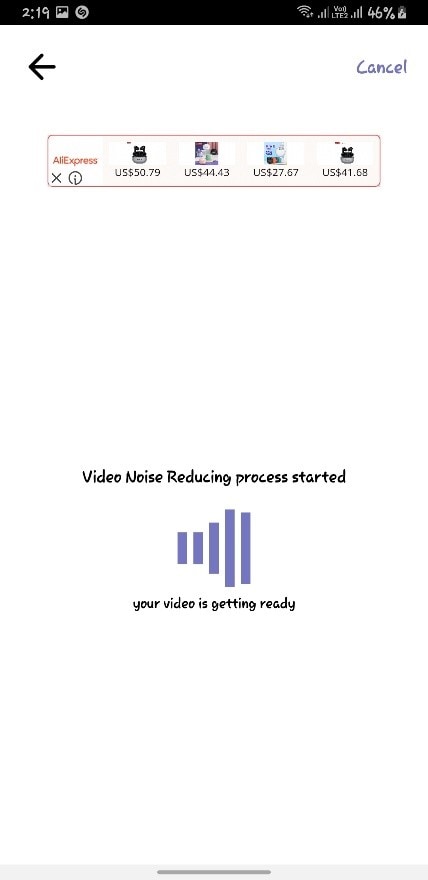
Passo 7. Assim que o vídeo for processado, o aplicativo irá exibir o resultado para que você confira as alterações.
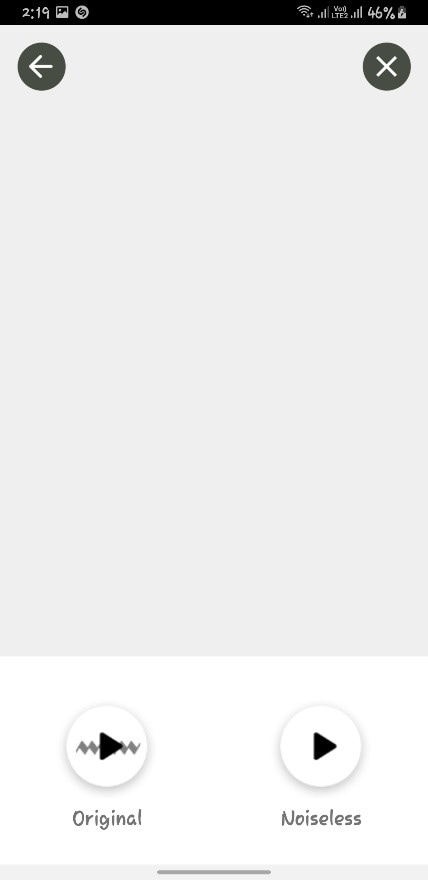
Passo 8. Para remover o ruído de um lote de vídeos, role para baixo e toque na opção de remoção de ruído de vídeo em lote.
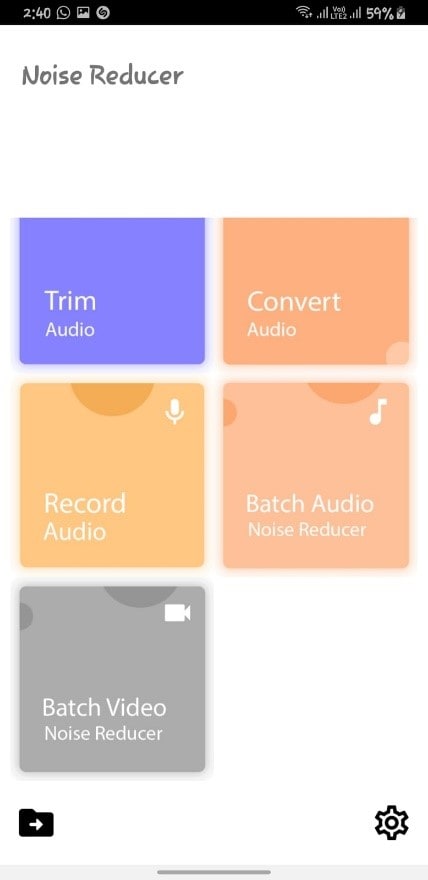
Passo 9. Selecione os vídeos dos quais deseja remover o som, altere o nome e toque no botão para "Reduzir o Ruído".
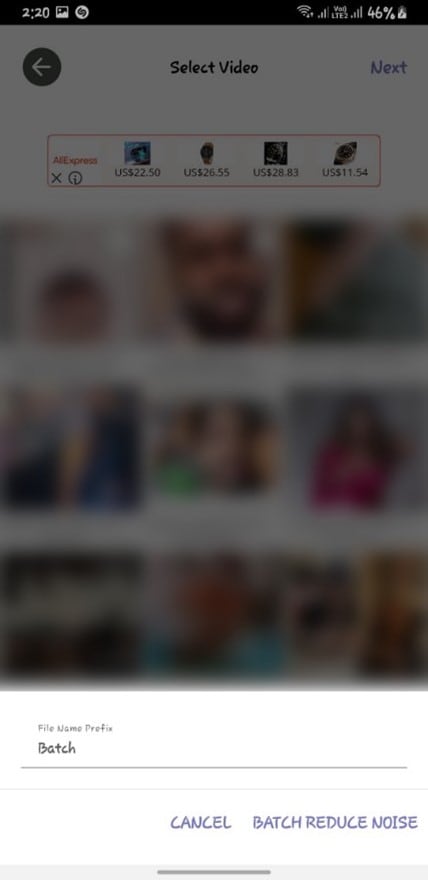
Passo 10. Por favor, aguarde um pouco enquanto o arquivo remove o som dos vídeos.
Passo 11. Toque no ícone da pasta, na parte inferior da tela, para ver os vídeos.

Como remover ruído de fundo de vídeo no iPhone?
Os iPhones sempre se concentraram na qualidade, assim, a qualidade de vídeo e imagem está entre as melhores do mercado. No entanto, os usuários de iPhones sempre têm problemas para encontrar os aplicativos mais adequados porque a App Store tem muitas restrições. Felizmente, existe um aplicativo chamado DeNoise que consegue remover os sons indesejados do seu vídeo com qualidade de estúdio.
DeNoise
DeNoise é um aplicativo para iPhone que remove sons e vozes indesejados de seus vídeos para que você possa desfrutar de um som nítido e claro. Este aplicativo é muito fácil de usar e tem vários recursos que não estão disponíveis em nenhum outro aplicativo.
- Tem uma extensão que entra em funcionamento sempre que você começa a gravar um vídeo.
- Você também pode gravar vídeos com o DeNoise.
- Se o som indesejado persistir, você pode marcar o local específico e o som será removido.
- Curta apenas $2 para sempre.
Também incluímos um guia passo a passo sobre como usar o DeNoise:
Passo 1. Inicie o app no seu dispositivo.
Passo 2. Agora serão exibidos todos os vídeos armazenados no dispositivo. Selecione o vídeo pretendido.
Passo 3. Faça zoom na forma de onda, selecione a área com ruído e use o controle deslizante para escolher a intensidade da redução.
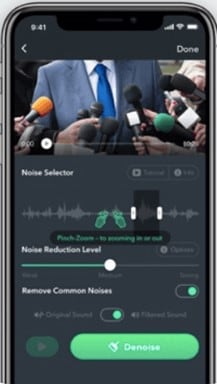
Passo 4. Para iniciar o processo, toque em Remover Ruído.
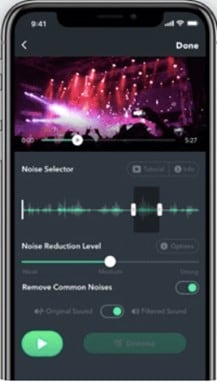
Passo 5. Depois, confira o resultado e salve o vídeo no seu dispositivo.
Como usar o melhor software para remover ruído de fundo de vídeo?
Embora todos tenham um smartphone capaz de criar vídeos, geralmente preferem aplicativos móveis para editar e remover sons indesejados. Esse tipo de aplicativos costumam ser fáceis de usar e fazer um bom trabalho na remoção de sons. No entanto, sempre há algumas desvantagens associadas ao uso desses aplicativos, por exemplo, algumas partes podem ser ignoradas e a velocidade de processamento é mais lenta. Para evitar esses problemas, você pode usar software de computador para obter resultados com alta qualidade e eficácia.
O melhor software para esse fim é o Wondershare UniConverter. Este programa inclui uma variedade de outras funções, um verdadeiro kit de ferramentas de edição de vídeo. Alguns recursos do UniConverter são os seguintes.
- Permite remover ruído de vários arquivos em lote.
- Ruídos simples, como problemas de microfone, vento e eco podem ser facilmente removidos do vídeo.
- Funciona em arquivos de vídeo e áudio.
Aqui está um guia passo a passo para remover o ruídos de seus vídeos com o UniConverter:
Wondershare UniConverter — Caixa de ferramentas de vídeo completa para Windows e Mac.
Edite vídeos no Mac cortando, recortando, adicionando efeitos e legendas.
Converta vídeos para qualquer formato a uma velocidade 90X mais rápida.
Comprima seus arquivos de vídeo ou áudio sem perda de qualidade.
Excelente aparador inteligente para cortar e dividir vídeos automaticamente.
Ótimo editor de legendas habilitado para IA para adicionar legendas aos seus vídeos tutoriais automaticamente.
Passo 1 Inicie o Wondershare UniConverter em seu computador.
Passo 2. Clique no Removedor de Ruído e aguarde uns segundos até que uma nova janela seja aberta.

Passo 3. Agora, arraste e solte o vídeo que deseja processar.

Passo 4. Selecione a pasta onde quer salvar o vídeo processado e clique em Converter Tudo para dar início ao processo.

Passo 5. Aguarde um pouco até que o software termine o processo.

Passo 6. Depois, o aplicativo o levará automaticamente para a pasta do arquivo processado.

Passo 7. Desfrute do seu vídeo sem ruído e com alta qualidade de som.
Resumo
Se você chegou a esta parte, vamos resumir este artigo. Ele explica brevemente o que é o ruído de fundo dos vídeos e como removê-lo de forma fácil e também é fornecido um guia passo a passo sobre como usar dois aplicativos de remoção de ruído para iPhone e Android, ou seja, Noise Reducer e DeNoise. Além disso, o Wondershare UniConverter também foi recomendado para usuários de computadores como a melhor opção para remover todo o tipo de ruídos indesejados. Esperamos que este artigo seja útil para você em sua jornada de criação de vídeos de alta qualidade.
A sua caixa de ferramentas completa
 Batch convert MOV to MP4, AVI, 3GP and vice versa easily.
Batch convert MOV to MP4, AVI, 3GP and vice versa easily. 



Santos
staff Editor